さくらレンタルサーバーでWordPressのブログを開設する(その4)
こんにちは。
今日はさくらレンタルサーバーでWordPressのブログを開設する(その4)として昨日の続きを書きます。
今日は、開設したWordPressのサイトを、httpではなくhtppsで始まるurlサイトに設定する方法を開設します。
httpsとは何か?
httpsとは?
httpsとは常時SSLとも呼ばれ、暗号化した通信でWebサイトを表示する方法です。暗号化されるため、他人に盗聴される危険性が極めて少ないと言われています。
httpsのサイトはブラウザの各サイトのurl表示に鍵アイコンが表示されます。

なぜ必要か?
まず最初になぜこのような設定が必要かです。
現在のWebサイトはhttps通信が必要と言われています。それはサイトの安全性を高めるためです。
Googleでは検索順位の表示の時に、httpsであるか、ないかを大変重要視しています。
2014年8月にGoogleから「HTTPS をランキング シグナルに使用します」と発表がありました。
httpsでない場合は、危険なサイトとして、表示される検索順位は最後の方になります。
検索順位が最後の方ということは、検索で引っ掛からない、サイトが存在しないことと同様です。
ブログでも、ホームページでも、ランディングサイトでも検索の結果、閲覧者に訪問してもらう必要があります。
ですから、https化は必須と言えます。
https化に費用が必要か?
https化に費用は基本的に必要です。
サーバー会社により異なりますが、だいたい年間3万5000円から15万円くらい必要です。
しかし、幸いなことに最近のレンタルサーバーでは無料SSLサービスがあり、設定も簡単にできるようになっております。
さくらのレンタルサーバーの場合も「無料SSL証明書」のサービスが用意されております。
有料と無料はセキュリティの強さに違いはほとんど無いようです。ですので、個人や中小企業のサイトでは無料SSL証明書で十分です。
開設したWordPressサイトへhttpsを設定する
さくらのレンタルサーバーでの設定方法
それでは、具体的にさくらのレンタルサーバーでhttpsを設定する方法を解説します。
さくらのレンタルサーバーのコントロールパネルにログインします。
左下のメニュー「ドメイン設定」から「ドメイン/SSL設定」を選びます。
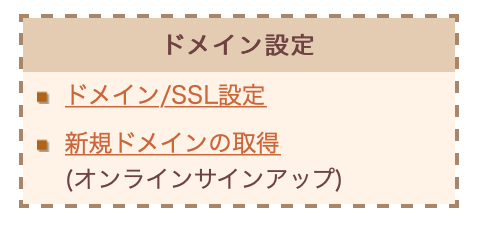
今回https化するドメイン「yumiinc.work」を選択します。
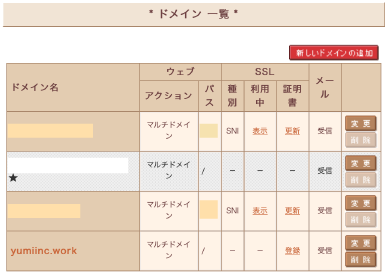
「無料SSLの設定へ進む」を押します。
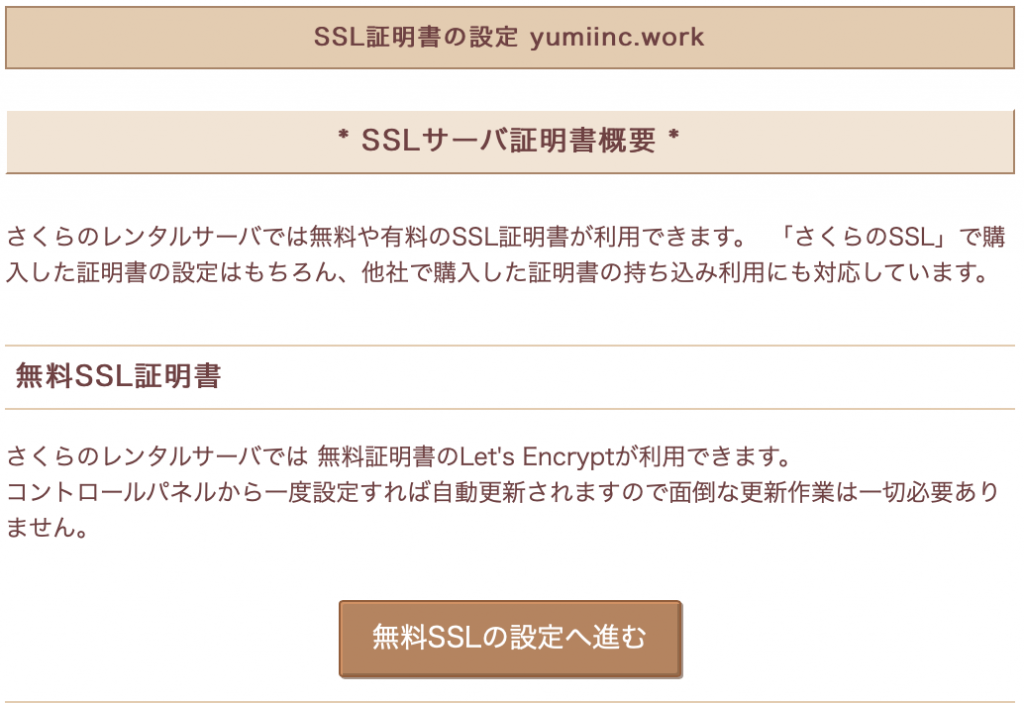
「無料SSLを設定する」を押します。
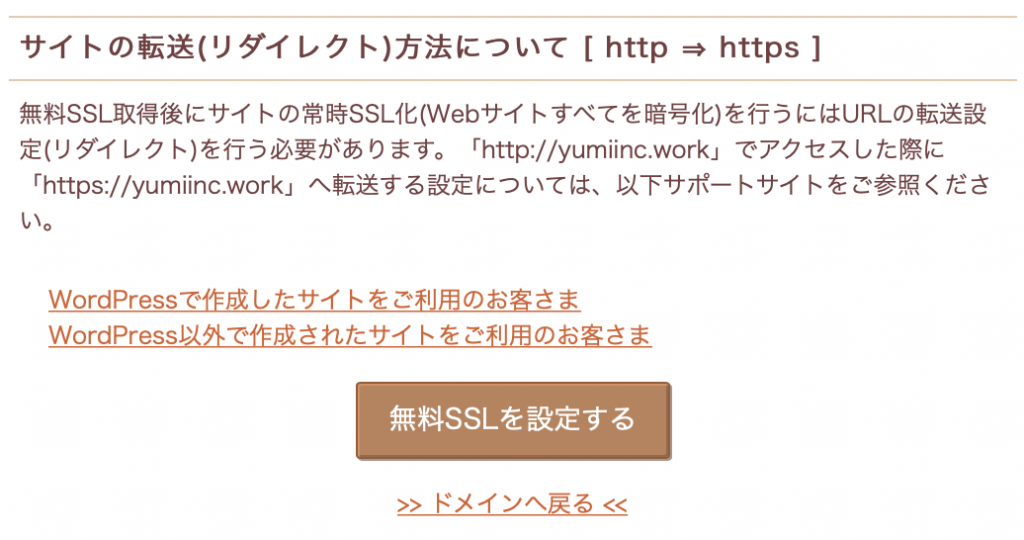
次のような表示がでます。
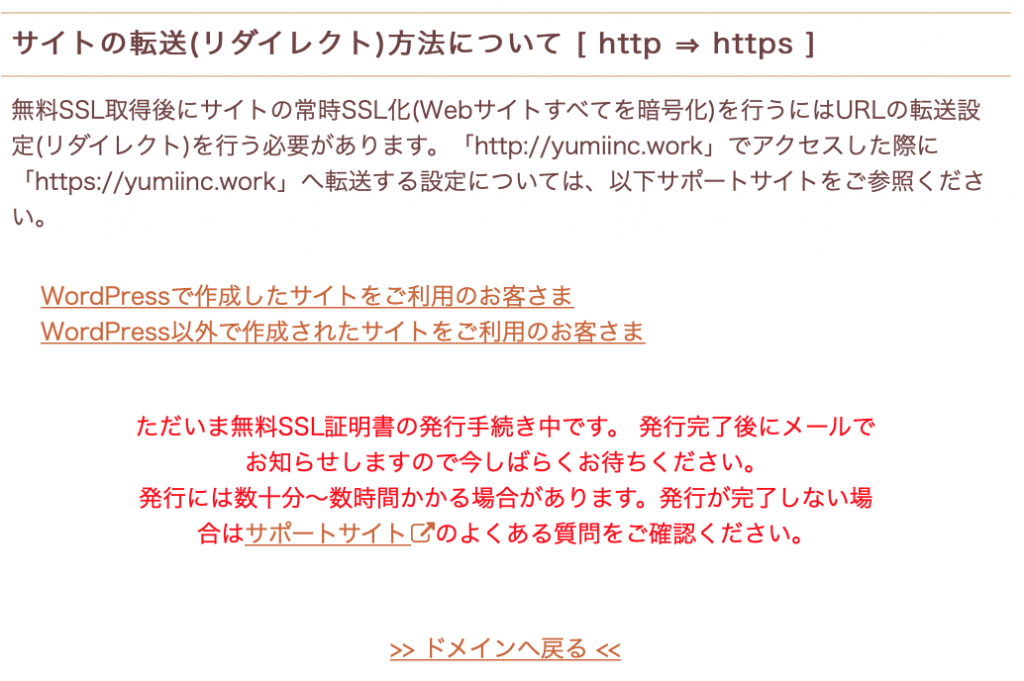
メールで完了通知を受け取る
しばらくすると、以前登録したメールアドレスへさくらインターネットから設定完了の通知が届きます。
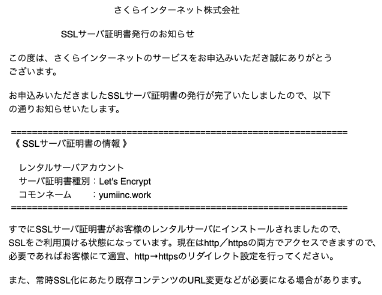
これで終了です。
まとめ
(その1)から(その4)まで、お名前.comとさくらのレンタルサーバーを使用したWordPressの開設の方法を説明しました。
初心者にとってハードルの高い作業かと思いますが、WordPressを使用する場合避けて通れません。
しかし、最近はドメインを管理するレジストらもレンタルサーバー会社も、設定をワンタッチで簡単にできるようにしています。
一度やってしまうとこんなものかと感じると思います。
是非ともチャレンジしてみてください。
ここまでお読みいただきありがとうございました。

